cad2006win10怎么安装 Win10如何安装CAD2006教程
cad2006win10怎么安装,CAD2006是一款经典的计算机辅助设计软件,而Windows 10则是目前最先进的操作系统之一,许多用户可能对如何在Win10上安装CAD2006感到困惑。在本文中我们将为大家提供一个简单易懂的教程,帮助大家顺利安装CAD2006,并在Windows 10系统中充分发挥其功能和优势。无论是专业设计师还是学生,通过本教程,您将能够轻松安装CAD2006,让其成为您设计工作中的得力助手。
具体步骤:
1.下载安装cad2006.资源很多,不在累赘。赋下载路径截图。
解压下载的软件安装包,如下图所示
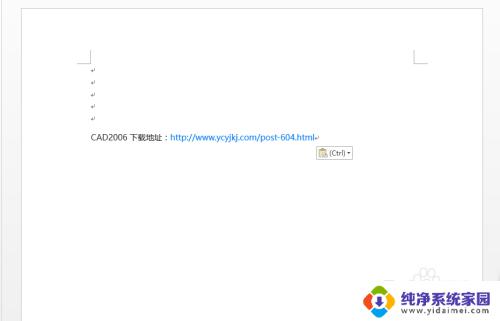
2.运行set.exe文件,进行安装
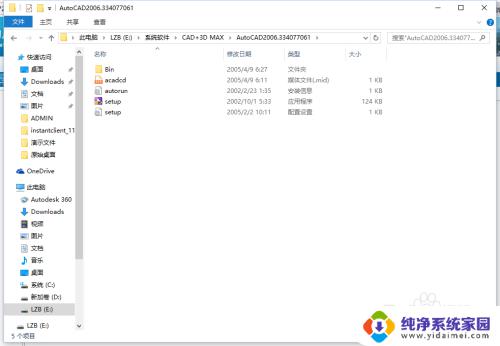
3.安装时出现报错信息。这是因为cad2006旧的插件与系统冲突造成的。我们停止安装。
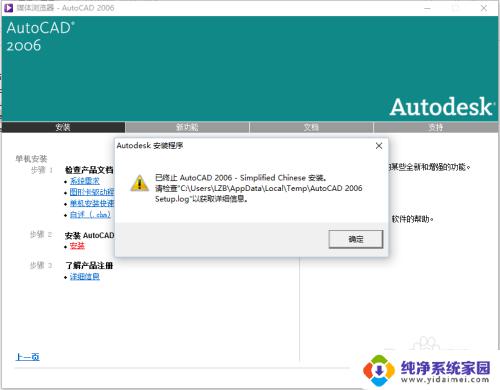
4.AutoCAD2006.334077061\Bin\acadFeui,在解压路径下找到acadFeui下的acad.exe文件,双击运行该文件。
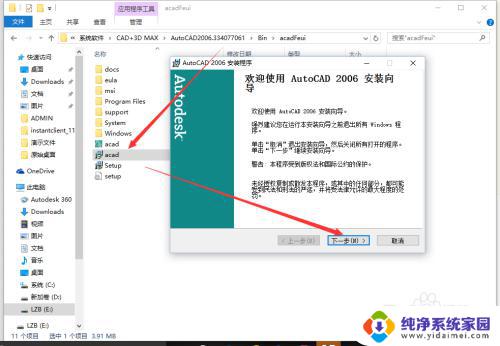
5.点击下一步进行安装,同意用户许可进行下一步安装。
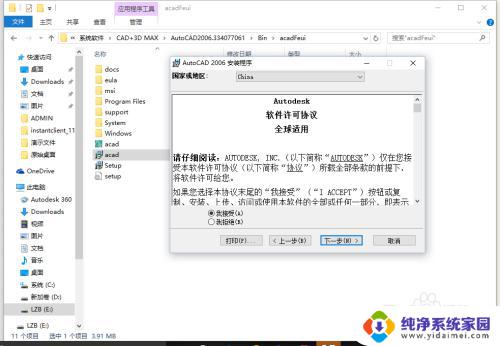
6.序列号我们输入191-7544444,,点击下一步进行安装。
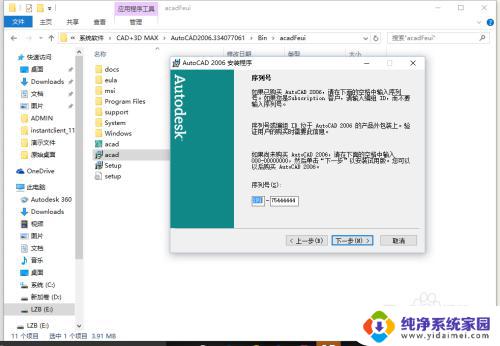
7.安装完成弹出提示信息,
输入单位和相关信息
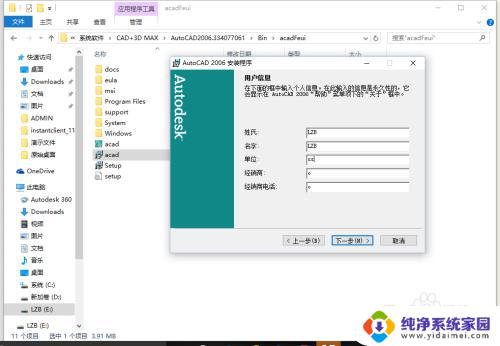
8.选择安装的版本模式,我们选择 典型安装
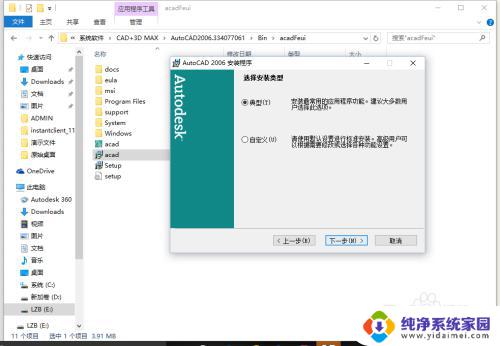
9.组件是否安装,是可选的,一般用户没必要勾选,反正也用不到。
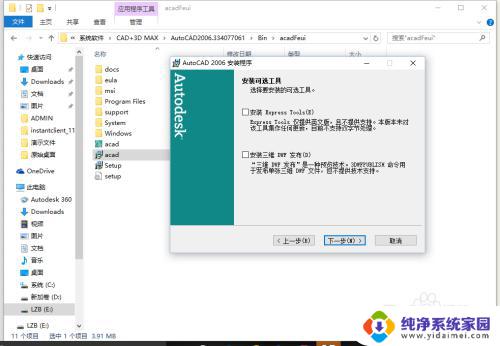
10.选择安装路径点击下一步进行安装。
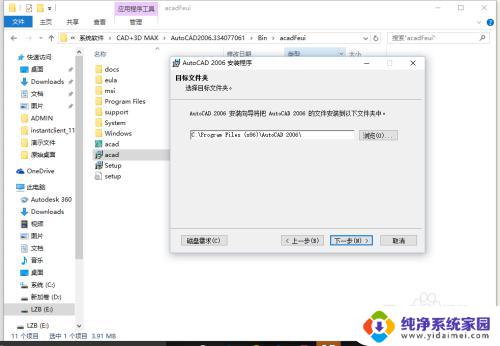
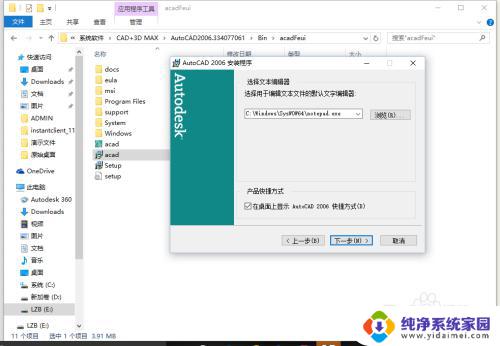
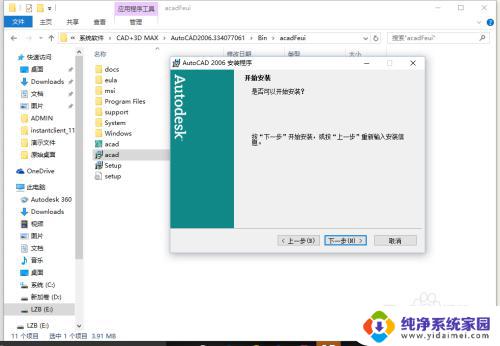
11.安装完成弹出完成对话框。
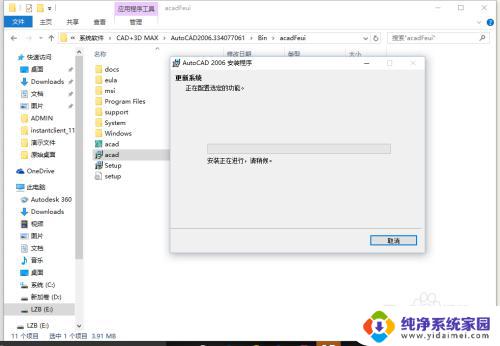
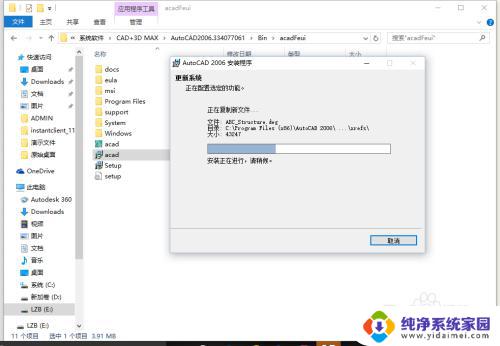
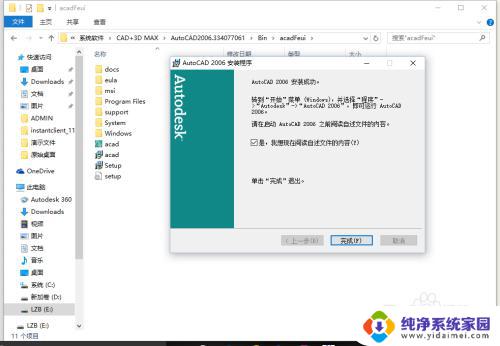
以上就是cad2006win10的安装方法,希望这些内容能够帮助到大家,如果还有不清楚的地方,可以按照本文所述的方法进行操作。
cad2006win10怎么安装 Win10如何安装CAD2006教程相关教程
- window11如何安装''cad2006 win10如何兼容安装cad2006
- win10专业版安装cad2006 如何在Win10上安装CAD2006
- 如何安装cad2016 AutoCAD2016安装教程教程
- Win10安装CDRX8教程:如何正确安装CDRX8?
- ps字体安装包怎么安装 Win10下PS字体包安装教程
- 怎么安装应用程序 电脑如何安装应用程序教程
- visio2013安装教程破解 Visio 2013安装教程
- pe下安装原版win10系统 PE系统的Windows安装器安装原版win10教程
- winntsetup安装win10详细教程 WinNTSetup安装Win10系统教程图文指南
- 原win10怎么安装win7 原装win10安装win7双系统教程
- win10怎么制作pe启动盘 如何制作win10PE启动盘
- win2012设置虚拟机 VMware虚拟机装系统教程
- win7安装系统后安装软件乱码蓝屏 win7系统安装软件中文乱码怎么办
- hp打印机扫描怎么安装 惠普打印机怎么连接电脑安装扫描软件
- 如何将win10安装win7 Win10下如何安装Win7双系统步骤
- 电脑上安装打印机驱动怎么安装 打印机驱动程序安装步骤